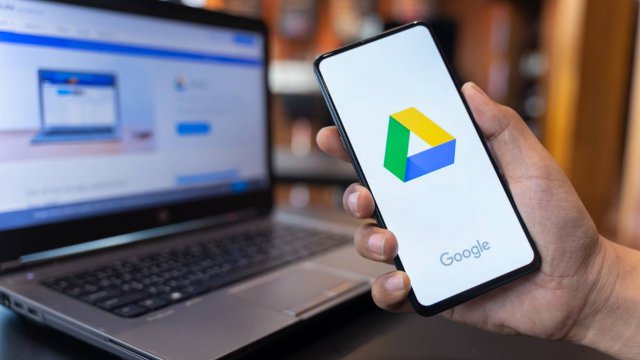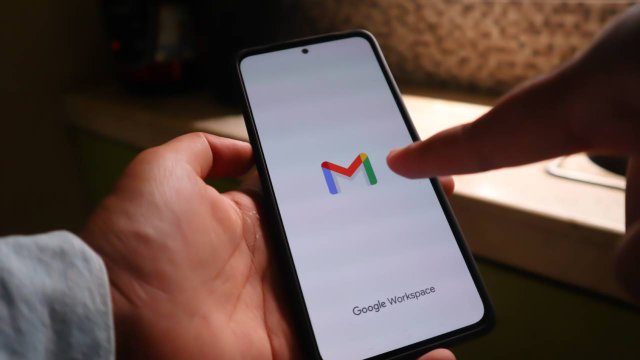Google Drive è uno dei servizi più utilizzati di Big G e consente agli utenti di salvare i propri dati personali su uno spazio cloud associato all’account.
Naturalmente è accessibile tramite l’apposita App da dispositivi mobile ma, per chi volesse, può essere comodamente utilizzato anche da desktop.
In realtà, questo secondo caso permette all’utente di gestire molto più semplicemente il proprio spazio cloud, aggiungendo tutta una serie di specifiche che non sono così accessibili da smartphone.
Scopriamo come utilizzare l’App desktop di Google Drive.
-
1. Che cos'è e come funziona Google Drive per desktop

Nopparat Khokthong / Shutterstock.com
L’App di Google Drive per desktop si occupa di sincronizzare automaticamente alcune cartelle presenti sul PC con lo spazio in cloud a disposizione dell’utente.
Può essere usato, ad esempio, per eseguire automaticamente il backup di file e foto, per sincronizzare i file tra dispositivi e spostare (più o meno) grandi quantità di materiali da un device all’altro, senza il bisogno di un supporto esterno.
Google Drive è lo spazio cloud di Google che gli utenti possono utilizzare per archiviare foto e qualsiasi altra tipologia di file per renderle sempre accessibili ai dispositivi connessi in rete.
Tuttavia, è bene ricordare che i file contenuti al suo interno non sono modificabili (o addirittura leggibili) senza una connessione Internet.
Fatta questa breve premessa, possiamo andare a vedere come installare e utilizzare l’App desktop di Google Drive.
-
2. Come scaricare e installare Google Drive

monticello / Shutterstock.com
Come accade per tutti i programmi sul PC la prima cosa da fare è scaricare l’App di Google Drive per desktop.
Dopo aver scelto il proprio dispositivo (Windows, Mac o Linux) basta attendere la fine del download e, non appena terminato, cliccare sul file appena scaricato.
L'installazione richiederà pochi minuti e, una volta completata, potrebbe essere richiesto all’utente di riavviare il PC.
Appena tornati online, basterà cliccare sulla nuova icona e accedere al proprio account di Google.
Fatto questo l’applicazione mostrerà sullo schermo la spiegazione sul funzionamento del programma, mostrando all’utente come eseguire una procedura di backup dei propri dati.
Google Drive per computer desktop è scaricabile gratuitamente dal sito ufficiale ed è disponibile per Windows, Mac o Linux.
Per impostazione predefinita, Drive non scaricherà nessuno dei file sul PC e quindi sarà l’utente a dover “dare il permesso” per questa operazione.
L’applicazione creerà solo un'unità virtuale a cui si può accedere tramite Esplora file. I file presenti al suo interno (che in realtà sono archiviati sul cloud) appariranno proprio come qualsiasi altro file sul PC.
-
3. Come sincronizzare file o cartelle su Google Drive

Kozma 94 / Shutterstock.com
Naturalmente è possibile gestire a proprio piacimento Google Drive e le sue funzioni, selezionando, ad esempio, quali cartelle verranno sincronizzate sul cloud e quali no.
Inserendo file e cartelle all’interno di GDrive è, ovviamente, possibile accedere a tutti questi materiali da un qualsiasi dispositivo connesso in rete, basta effettuare l’accesso con il proprio account Google per ritrovare dentro il proprio spazio virtuale tutto ciò che è stato archiviato.
Per sincronizzare in automatico file o cartelle sul servizio cloud di Google, basta aprire l’applicazione (da Start o dalla bassa del menu in basso a destra vicino l’ora e la data).
Fatto questo bisogna andare su Preferenze e poi su Opzioni di sincronizzazione. Qui l’utente avrà a disposizione due opzioni: la prima è Sincronizza tutto in Il mio Drive, in modo che tutto il contenuto del PC venga inserito all’interno di Google Drive.
Sincronizzando i propri file su Google Drive sarà possibile accedervi con qualsiasi dispositivo connesso in rete, semplicemente accedendo col proprio account.
La seconda è Sincronizza solo queste cartelle, che permette all’utente di scegliere quali cartelle e file salvare all’interno del cloud.
Scegliendo la seconda opzione si aprirà un nuovo riquadro che mostrerà tutto il contenuto del PC e permetterà di selezionare le varie cartelle da sincronizzare su Google Drive.
Una volta scelto ciò di cui si ha bisogno, basta fare clic su Applica per confermare le modifiche appena effettuate.
-
4. Principali vantaggi di Google Drive

monticello / Shutterstock.com
Sono indubbiamente molti i vantaggi per gli utenti (e per le aziende) che scelgono di utilizzare un servizio di archiviazione in cloud come Google Drive.
Anzitutto, così facendo si avrà accesso a uno strumento completamente gratuito (a meno che non si voglia acquistare più spazio) che consentirà di utilizzare anche tutti i servizi in esso integrati.
Infatti all’interno di GDrive sono presenti tutti gli utilissimi tool della suite di Google che, oltre a semplificare condivisione e collaborazione, permettono anche di avere accesso a moltissimi strumenti indispensabili per la produttività, come Documenti, Presentazioni o Fogli di Calcolo.
Inoltre la piattaforma, essendo completamente online, può essere utilizzata da qualsiasi dispositivo che abbia accesso alla rete, in modo da poter avere a disposizione tutti i propri file e documenti in qualsiasi momento (basta accedere col proprio account).
Google Drive è uno strumento potente, gratuito e molto affidabile, perfetto per il lavoro da remoto, semplificando la condivisione e la collaborazione.
Come già detto questa soluzione semplifica anche la collaborazione e la condivisione e permetterà a tutti gli utenti autorizzati di lavorare contemporaneamente sui documenti, inserendo modifiche o commenti per sviluppare al meglio il lavoro.
Naturalmente si tratta anche di un ambiente sicuro, a cui possono accedere solo gli utenti autorizzati e che si avvale dei più moderni protocolli di sicurezza per proteggere al meglio file e documenti da qualsiasi intrusione esterna.
Infine, dettaglio da non sottovalutare, utilizzando Drive si avrà a disposizione anche il salvataggio automatico di ogni documento aperto, in modo che l’utente avrà sempre a disposizione l’aggiornamento più recente e, anche in caso di malfunzionamenti, non dovrà preoccuparsi di perdere quanto fatto.
Per saperne di più:Google: il motore di ricerca più diffuso ed efficace